No.2ベストアンサー
- 回答日時:
全体を選択ツールで選択>ウィンドウ>パスファインダ>パスファインダパネル内の「分割」をクリック>オブジェクト>グループ解除>一旦選択解除>色を変えたい部分をクリック>単色ならスウォッチパネルかカラーパネルで色を変更>グラデーションを維持するなら、グラデーションパネル内下のカラーバーの下の色の□をクリックしてカラーパネルで色を変更するかスウォッチパネルから□に色をドラッグ。
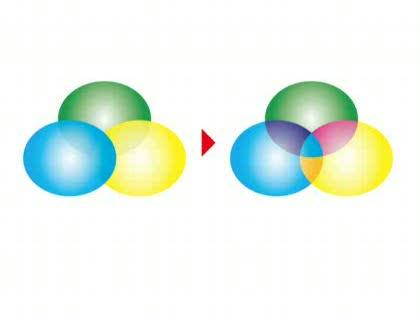
No.4
- 回答日時:
ライブペイントでどうでしょう。
全て選択後
メニュー「オブジェクト」→「ライブペイント」→作成
その後
ツールボックス内「ライブペイント選択ツール」で重なり部分を選択。
お好きな色に変更。
ライブペイントツール(バケツ)でいきなり塗っても可。
No.3
- 回答日時:
No.2に追加。
グループ解除の後の円が重なった部分は2重や3重に重なってるので、例えば青と黄色が重なった部分で黄色のグラデーションを維持して色を変更したい場合は、青の重なった部分を選択ツールでクリックしてDelete、その下の黄色をクリックすれば黄色のグラデーションを維持して色の変更が出来ます。
No.1
- 回答日時:
透明効果又は乗算をかけたグラデーションの
3つがかさなる部分だけを自然的に変えるのは
私が知っている限り、不可能です。
パスをバラしたらグラデーションが崩れますし、
透明効果も無くなります。
今の私の知ってる限りではレイヤーを作って
3つが重なる部分だけのパスを切り、グラで調整を無理矢理するしか
無いかもしれません。なんせ、私の使っているのはイラレ10ですから。
参考にもならずすいません。なにかヒントにでもと思って書き込みました。
お探しのQ&Aが見つからない時は、教えて!gooで質問しましょう!
似たような質問が見つかりました
- 釣り ベイトリールのラインの適正量について質問があります。 ライン巻きの時にスプールエッジから1mmから1 2 2022/03/31 23:24
- BTOパソコン 約2年半くらい使用しているゲーミングPCが故障したので、パソコン工房に診断を依頼した結果、異常の確認 10 2023/06/28 12:57
- 医療費 80歳越え高齢父の医療費負担についてご相談 3 2022/12/10 08:22
- 掃除機・クリーナー・空気清浄機 Excel活用法 1 2023/01/16 20:02
- サッカー・フットサル Jリーガーの「初任給」、夢を持てるのはいくら?(;´Д`) 3 2023/06/29 22:36
- 自動車ローン・自動車保険・車両保険 弁護士特約は入った方がいい? あいおい保険は自分が交渉しませんでした ネット保険はどこがベスト 5 2023/06/17 07:05
- CAD・DTP Auto CADで、絵を回転で線上に配置する方法 1 2022/05/25 14:34
- 関西 京都旅行の交通費についての質問です。 今週末2泊3日の京都旅行に行くのですが、京都観光で使用する交通 9 2022/11/15 01:36
- 数学 三角形ABCの3つの辺全てに接する円の中心iと、その円を作図しなさい。 辺の垂直二等分線を引いてみた 4 2023/02/21 00:14
- その他(就職・転職・働き方) のうちに罪になるのはどれか教えてください。交通費の問題です 全部条件はA区(場所)です。 A区にB社 2 2023/03/25 09:12
おすすめ情報
デイリーランキングこのカテゴリの人気デイリーQ&Aランキング
-
Illustratorで四角形の底辺だけ...
-
イラストレーターでグラデーシ...
-
イラレ10で四角い写真の角を丸...
-
イラストレーター 複数の色が混...
-
イラストレーターにマジック消...
-
作成したオブジェクト(長方形な...
-
Illustrator 謎の四角形
-
IllustratorCS2でグラデーショ...
-
イラストレータの「パスの変形...
-
イラストレーターCS4でゴールド...
-
Illustratorで円に網目のかかっ...
-
イラストレーター マスクについて
-
手書きのイラストにイラストレ...
-
クリッピングマスクした範囲で...
-
イラレ:間隔の大きさを指定し...
-
イラストレータで、パスの中心...
-
イラストレータCSでゴールドの...
-
illustratorで文字に色を付ける...
-
イラストレイターでレイヤーパ...
-
Illustrator CS4で矢印にグラデ...
マンスリーランキングこのカテゴリの人気マンスリーQ&Aランキング
-
Illustratorで四角形の底辺だけ...
-
作成したオブジェクト(長方形な...
-
イラストレータの「パスの変形...
-
イラレ10で四角い写真の角を丸...
-
イラストレーターにマジック消...
-
Illustratorで文字のグループ化...
-
イラストレーター 複数の色が混...
-
塗りを半透明、線(縁取り)は不...
-
Illustrator 謎の四角形
-
IllustratorCS2でグラデーショ...
-
イラレ。クリッピングマスクす...
-
イラストレーターでグラデーシ...
-
vector worksの直線ツールで直...
-
Illustratorで、文字間隔を揃え...
-
二重のグラデーションの作り方
-
イラレ グラデーションを単色...
-
Illustrator CS4で矢印にグラデ...
-
Illustratorでエンベローブ適用...
-
イラストレーター ロゴマークの...
-
グラデーションメッシュについて
おすすめ情報

